Iată cum să vă deblocați iPhone-ul fără un cod de acces
7 min. citit
Publicat în data de
Citiți pagina noastră de dezvăluire pentru a afla cum puteți ajuta MSPoweruser să susțină echipa editorială Afla mai multe
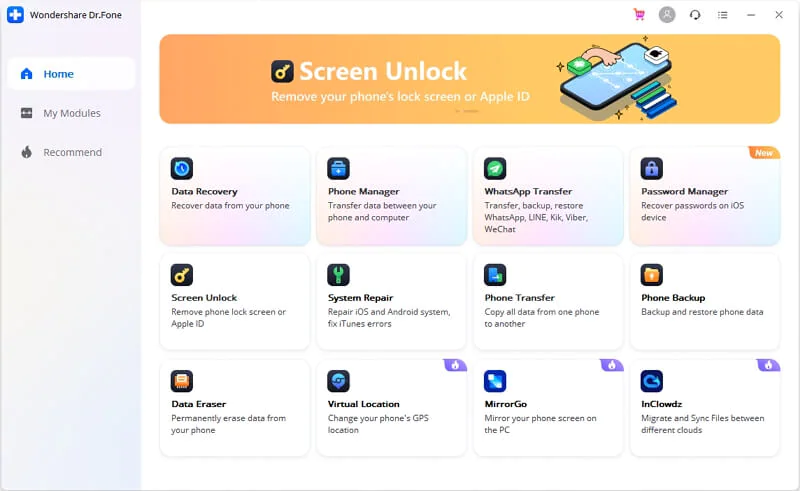
Sponsorizat
Uitarea codului de acces pentru a vă accesa iPhone-ul este o întâmplare comună pe care o întâlnesc mulți oameni, nu doar dvs. Deci, nu ești singur. Dispozitivele Apple sunt renumite pentru caracteristicile lor de securitate, inclusiv pentru securizarea tuturor cu o parolă de blocare care împiedică accesul neautorizat. Cu toate acestea, dacă uitați această parolă, va fi o problemă. Dar nu vă faceți griji, există o soluție cum să deblochezi iPhone-ul fără parolă.
Această blocare cu parolă este prezentată ca un mecanism de securitate eficient pentru iPhone-uri, așa că nu vă puteți accesa pur și simplu telefonul fără această parolă. Dar uneori, poate fi necesar, mai ales dacă ați uitat această parolă. De asemenea, iPhone-ul dvs. este dezactivat dacă ați introdus codul greșit de 10 sau de mai multe ori.
Așa că suntem aici pentru a vă prezenta o modalitate sigură de a vă debloca iPhone-ul fără codul de acces, astfel încât să puteți continua să utilizați dispozitivul așa cum o faceți întotdeauna. Vă prezentăm Dr.Fone – Deblocare ecran. În acest ghid cuprinzător, vă vom arăta despre ce este acest software, caracteristicile sale și vom discuta modalitățile prin care vă puteți debloca iPhone-ul fără o parolă. Să începem cu ce este Dr.Fone.
Dr.Fone – Deblocarea ecranului elimină cu ușurință blocările ecranului iPhone și blocările iCloud
Dr.Fone – Screen Unlock, un software creat de compania de dezvoltare software Wondershare, vă permite să eliminați codurile de acces pentru ecran, Face ID și Touch ID. Puteți ocoli ID-ul Apple și blocarea de activare iCloud cu acest instrument. Acestea, fără cunoștințe tehnice necesare.
Acest instrument vine de la Wondershare, o companie care își propune să împuternicească creatorii digitali și mai multe persoane cu soluții personalizate în funcție de nevoile lor. Are produse și software pentru a vă inspira sinele creativ, a prelua controlul PDF-urilor, a vă îmbunătăți fluxul de lucru și a vă salva viața digitală. Catalogul lor conține produse care includ Virtual Location, Wondershare MirrorGo, Dr.Fone – Recovery și multe altele.
Puteți începe să utilizați Dr.Fone – Deblocare ecran gratuit, dar cu funcții limitate. Dacă doriți toate funcțiile, va trebui să le cumpărați. Oferă diferite planuri de prețuri. Există licența de un an, cel mai bine vândut, la 49.95 USD pe an. Apoi, există licența perpetuă la 59.95 USD și licența de afaceri de un an la 399 USD.
Care sunt capabilitățile Dr.Fone – Deblocare ecran?
Mai jos sunt enumerate lucrurile pe care Dr.Fone – Screen Unlock le poate face.
1. Elimina toate tipurile de ecran de blocare
Dr.Fone – Deblocarea ecranului poate elimina toate tipurile de ecrane de blocare în câteva minute. Acestea includ codul de acces din patru cifre, codul de acces din șase cifre, Touch ID, Face ID și codul de acces pentru timpul de utilizare.
2. Ocoliți blocările de activare iCloud
Acest instrument poate funcționa și pe încuietori iCloud. Poate ocoli blocările de activare iCloud. Când uitați parola iCloud după restaurarea unui dispozitiv, este posibil să nu vă mai puteți accesa dispozitivul. Dar cu Dr.Fone, puteți elimina cu ușurință această blocare de activare iCloud și puteți accesa telefonul din nou, fără bătăi de cap.
Rețineți, totuși, că precondiția pentru această funcție este să vă faceți jailbreak iOS.
3. Deblocați ID-ul Apple
Tocmai ți-ai uitat parola ID-ului Apple? Sau nu puteți elimina contul de pe ID-ul Apple? Dr.Fone vă va ajuta să vă deblocați iPhone-ul în câteva secunde. Vă puteți recâștiga toate funcțiile Apple ID și serviciile iCloud conectându-vă la noul cont.
Această funcție funcționează chiar dacă Găsește-mi iPhone-ul este activat.
4. Ocoliți sau eliminați MDM
Dr.Fone are, de asemenea, funcția de eliminare MDM, astfel încât nu vă veți pierde niciodată datele după ce eliminați MDM. Să presupunem că ați uitat numele de utilizator și parola pentru iPad sau iPhone MD. Acest instrument poate ocoli MDM, astfel încât să puteți continua să utilizați dispozitivele.
Întrebări frecvente despre deblocarea iPhone
Este „coda de acces” la fel cu „parola”?
Mulți utilizatori iOS ridică această întrebare. Ei bine, pentru a răspunde la întrebare, „parola” și „codul de parolă” sunt două lucruri diferite în legătură cu iPhone-urile și iPad-urile. Parola de pe iPhone-ul tău se traduce în ID-ul tău Apple și contul iCloud folosit pentru cumpărături din iTunes și App Store. Pe de altă parte, codul de acces este destinat ecranului de blocare și o funcție pe care Apple o are pentru a proteja dispozitivele împotriva accesului neautorizat.
De câte ori poți încerca să-ți deblochezi iPhone-ul?
După ce ați introdus parole incorecte, vor apărea aceste mesaje. Cinci parole incorecte la rând vă dezactivează telefonul, dar vă permit să încercați din nou după un minut. De asemenea, șapte parole incorecte la rând dezactivează telefonul, dar vă permit să încercați din nou după cinci minute. Opt parole incorecte – după 15 minute. Nouă parole incorecte – după cinci minute. 10 parole incorecte vă dezactivează iPhone-ul și vă sfătuiesc să vă conectați la iTunes.
După 10 introduceri incorecte de parolă, dispozitivul va fi blocat în întregime și va trebui să îl restaurați pentru a-l debloca din nou.
Ce poți face dacă nu-ți amintești parola iPhone?
Dacă nu vă amintiți parola, puteți urma următorii pași pentru a reseta această parolă uitată folosind iTunes.
Mai întâi, lansați iTunes pe computer și conectați iPhone-ul la computer.
Dacă v-ați sincronizat anterior iPhone-ul pe același computer, așteptați ca iTunes să se sincronizeze și să facă o copie de rezervă a dispozitivului. Apoi, atingeți Restabiliți iPhone. După ce iPhone-ul este restaurat, configurați dispozitivul și faceți clic pe Restaurare din backup-ul iTunes.
În consecință, dacă nu v-ați sincronizat iPhone-ul înainte, îl puteți restaura doar în modul Recuperare. După ce îl conectați, încercați să forțați repornirea dispozitivului. Apoi, apăsați Restaurare. Rețineți, totuși, că acest proces vă va șterge complet datele de pe dispozitiv.
Cum dezactivezi ecranul de blocare pe iPhone-ul tău?
Urmați pașii chiar aici pentru a dezactiva ecranul de blocare pe iPhone.
Mai întâi, accesați Setări. Dacă aveți iPhone X sau o versiune ulterioară, alegeți Face ID și Passcode. Pentru unitățile iPhone anterioare, atingeți Touch ID și cod de acces. Pentru dispozitivele fără Touch ID, alegeți Parola.
Apoi, atingeți Parola. Aceasta dezactivează ecranul de blocare pe iPhone.
Iată cum vă puteți debloca iPhone-ul fără codul de acces folosind Dr.Fone
Ați aflat anterior că puteți utiliza iTunes pentru a vă accesa telefonul atunci când ați uitat parola. Dar dacă nu ai asta cu tine? Am ajuns la partea în care vă vom învăța cum vă puteți debloca iPhone-ul fără parola folosind Dr.Fone. Citiți înainte.
Pasul 1: Descărcați Dr. Fone – Deblocare ecran pe computer.
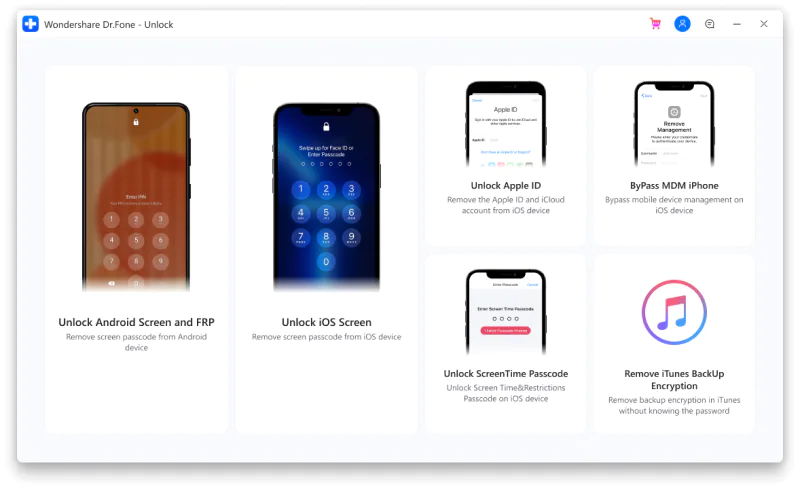
Pasul 2: Utilizați un cablu USB sau un cablu Lightning pentru a vă conecta iPhone-ul la computer.
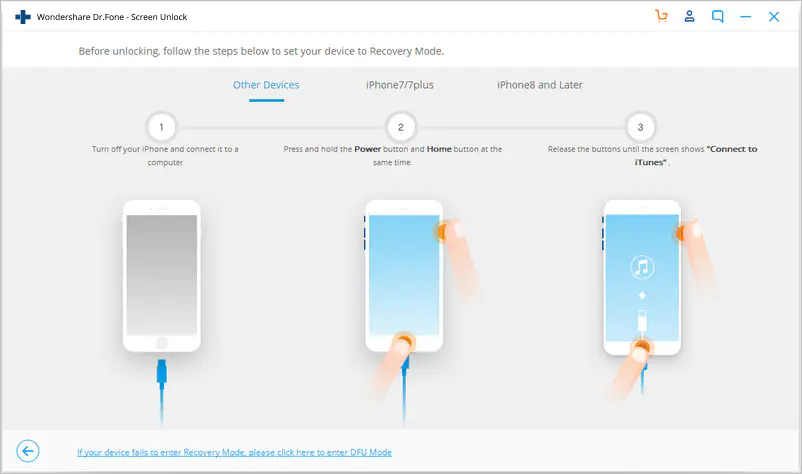
Pasul 3: Până în acest moment, iPhone-ul dvs. este activat cu instrumentul. Ulterior, veți putea vedea și vizualiza fereastra Deblocare pe ecran. Pur și simplu apăsați Deblocați ecranul iOS pentru a începe lucrul.
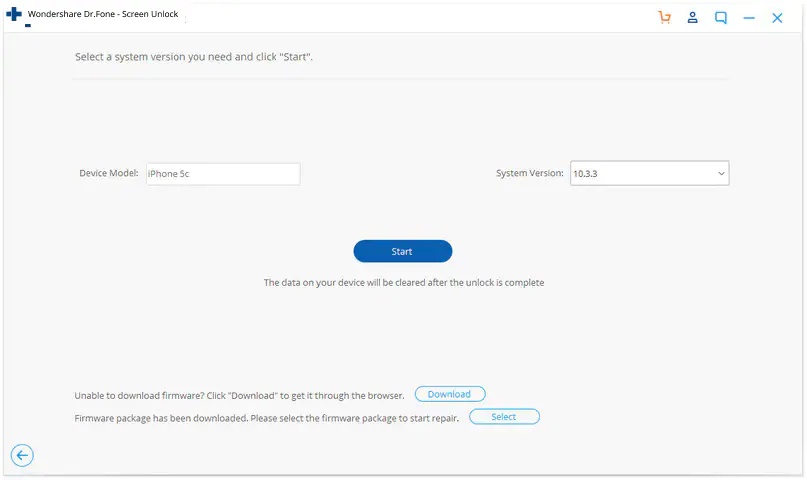
Pasul 4: În noua fereastră, va trebui să respectați procesul pentru a intra în modul DFU.
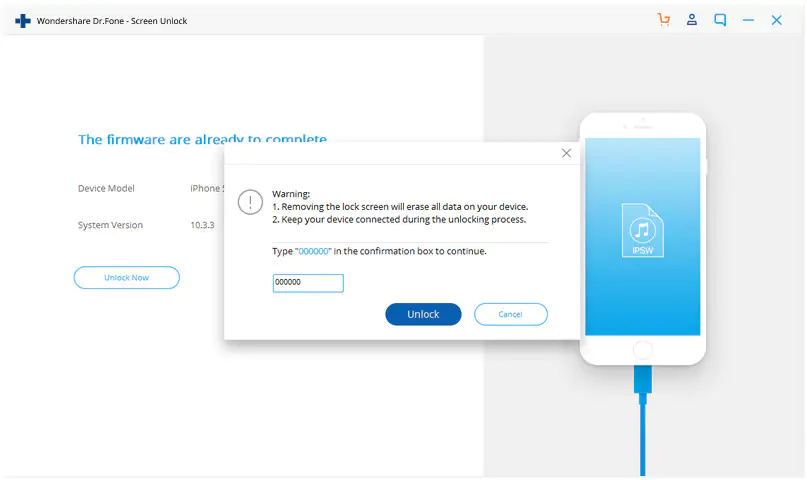
Pasul 5: Veți putea vedea că Dr.Fone va detecta detalii precum modelul dispozitivului și versiunea sistemului. Doar confirmați aceste informații și faceți clic pe opțiunea Start afișată acolo.
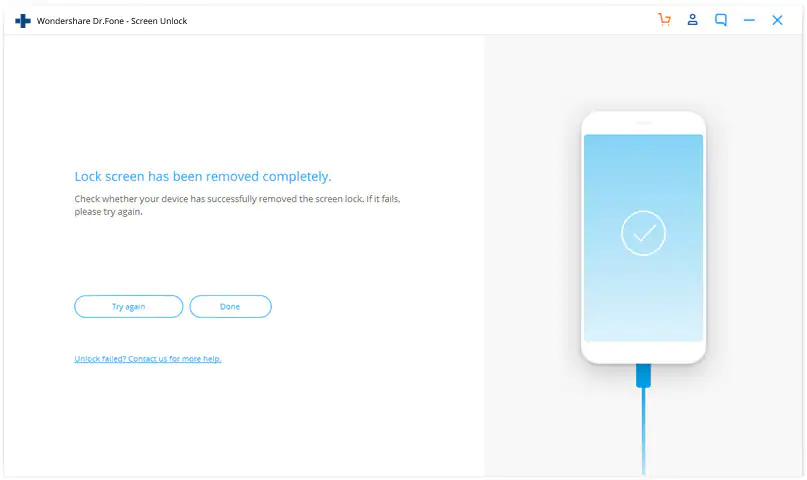
Pasul 6: Odată ce firmware-ul este descărcat, instrumentul va proceda la ștergerea codului de acces. Cu toate acestea, va trebui să faceți clic pe butonul Deblocați acum. Apoi, va trebui să confirmați operația de ștergere, deoarece aceasta va șterge și datele telefonului.
Pasul 7: În câteva minute, ecranul de blocare iOS va fi eliminat. iPhone-ul dvs. se va reporni la fel ca un telefon nou-nouț, fără a afișa niciun ecran de blocare.
Acesta este procesul prin care puteți remedia problema fără iTunes.
Iată, tot ce trebuie să știți despre cum să deblocați iPhone-ul fără parola. Data viitoare când uitați parola iPhone sau întâlniți ceva care vă împiedică să accesați dispozitivul din cauza parolei, folosește Dr.Fone – Screen Lock, un instrument eficient care vă permite să vă deblocați iPhone-ul fără codul de acces. Dr.Fone își ridică cu adevărat numele. Este medicul tău digital pentru necazurile tale legate de dispozitivul tău.








Forumul utilizatorilor
0 mesaje